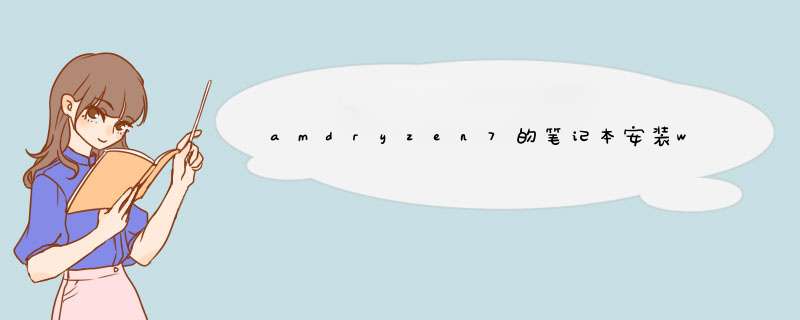
1、在桌面空白处单击鼠标右键,菜单中选择“AMD VISSION Engine Control Center(AMD显卡控制面板)”,在桌面空白处单击鼠标右键(还可以通过右击任务栏通知区域图标的方式,打开AMD显卡控制面板另外,其他类型显卡,可能名称不同,但肯定有AMD字样);
2、在AMD显卡控制面板界面,首先点击右上角“首选项”,选择“高级视图”高级视图,这下清楚多了,点击游戏,然后再点击应用程序设置,设置的项目包括:在AMD显卡控制面板界面,点击右上角“首选项”(首先取消所有的默认勾选,否则不能自定义设置,如果打钩的话,就以应用程序里面的设置为准);
3、MOOTHVISION HD:消除混叠,过滤器 (Filter):默认为BOX。还可以选择Narrow-tent,Wide-tent以及Edge-detect,级别可以设置成2X、4X、8X;
4、SMOOTHVISION HD:各向异性过滤,可以设置 2X、4X、8X、16,建议设置 16X,以加强远景的贴图;
5、Tessellation:镶嵌,AMD优化:跟“使用应用程序设置”只能二选一,不建议设置 AMD优化,设置了帧数会失去d性空间。级别:可以自行设置关、2X、4X、6X、8X、16X、32X、64X;
6、Catalyst A.I.:纹理过滤质量,分为“性能”、“质量”、“高质量”,建议设置“高质量”;
7、Mipmap详细程度,分为“高性能”、“性能”、“质量”、“高质量”,建议设置“高质量”,让纹理贴图更清晰;
8、消除混叠模式(Anti-Aliasing Mode)分为“多重采样 AA”、“自适应多重采样 AA”、“超级采样 AA”,建议选择“超级采样 AA”,让近处画面更清晰,并消除远处锯齿的闪烁问题,当然,显卡慢的话,可以往性能端设置;
9、OpenGL设置,三重缓冲 (Triple Buffering):开启可以减少部分画面垂直刷新的等待时间,不过也会用上比较多的显存,但一般还是建议开启。
欢迎分享,转载请注明来源:内存溢出

 微信扫一扫
微信扫一扫
 支付宝扫一扫
支付宝扫一扫
评论列表(0条)